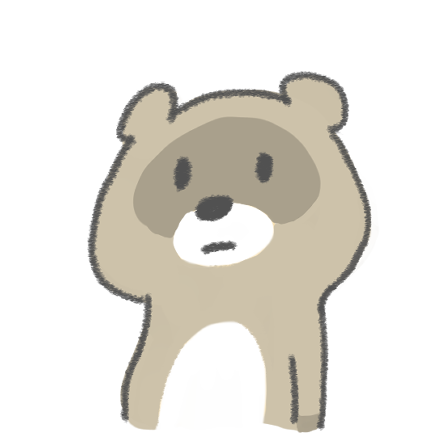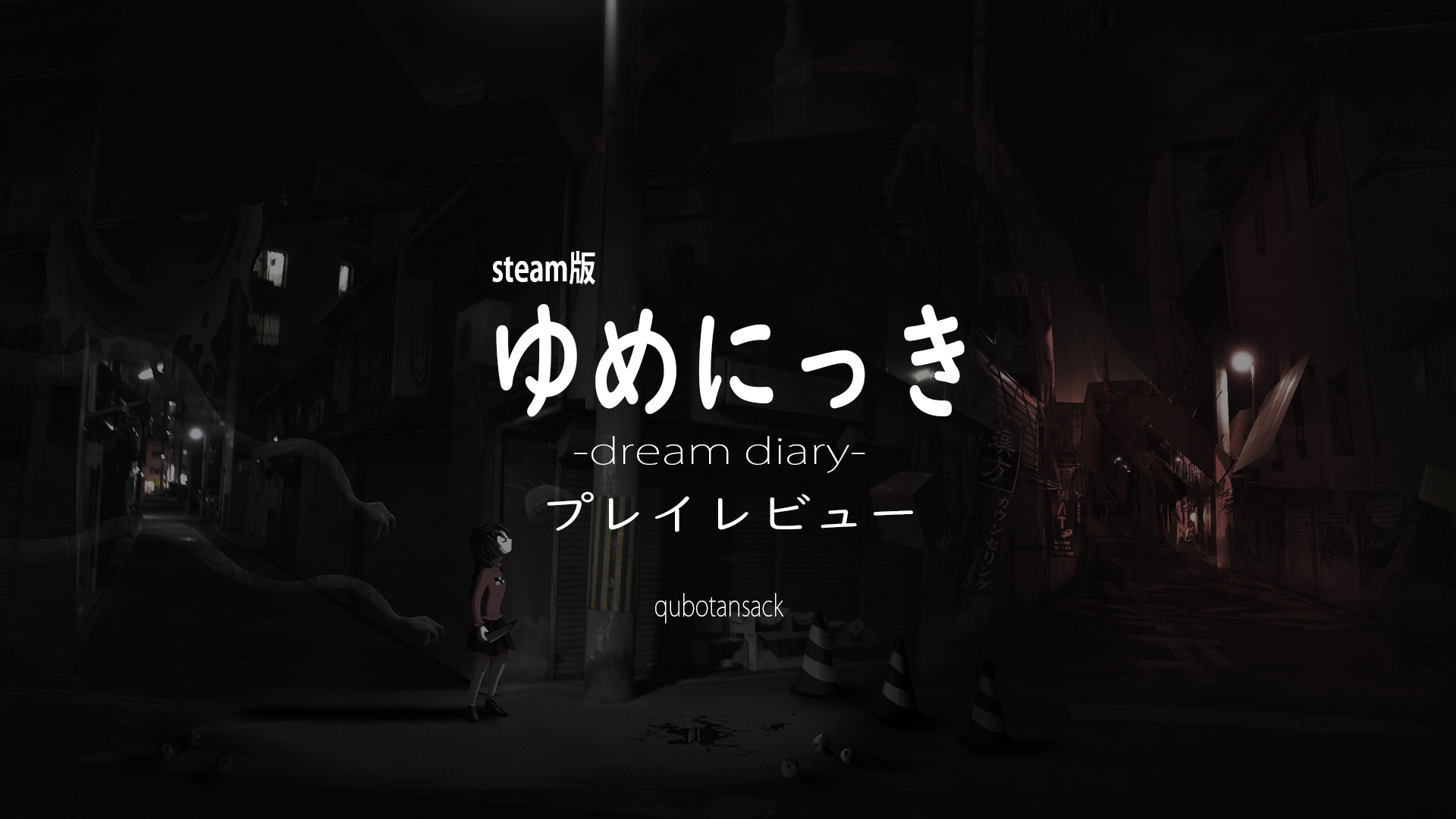どうもこんにちは!デジ絵10年選手くらいのクボタンです。
このページをおとずれたあなたはPCで絵を描きたい、つまりデジ絵を始めたいと思ってるんじゃないでしょうか。
今日はデジ絵に必要なものをPC自体にもあんまり詳しくない人にでもわかるようにまとめたのでよかったら参考にしてください。
PCでのイラスト制作に必要なものは3つ
- PC(性能のいいやつ)+モニター
- ハード
- ソフト
PCでのイラスト制作には以上の3つが必要でして、これはそれぞれゲームに例えると
1・PCとモニター = テレビとゲーム機
2・ハード = コントローラー
3・ソフト = ゲームソフト
みたいな感じです。どれかひとつでも欠けると基本的にはお絵描きはできません。
順番にひとつずつ掘り下げてみますね。
PCでのイラスト制作ツール1・PCとモニター

当たり前!と思うかもですが、まずはここから。
「今使っているPCのスペックもわかっていて大丈夫そう!そのまま使う!」という人は下から「PCでのイラスト制作ツール2」へスキップしてくださいね。
さて「今からお絵描き用にPC買うぞ!」という人のために簡単にポイントをまとめてみます。
- windows/macどっちでもいい
- スペック(性能)は高い方がいい
- モニターは20インチ以上が望ましい
1・windowsでもmacでもどっちでもいい
なぜなら、PCでお絵描きするにはソフトがいる(あとで解説します)んですが、主要なソフトはwindowsとmac両方に対応しているからです。
2・スペック(性能)が高いとストレスが減る
「いちいち動作が重い・・」「あ!動きが止まった!!(フリーズ)」などなど、スペックが低いと絵を描くこと以外に集中力を持って行かれます。
逆にスペックが高ければ「インターネットで資料を探しつつ、お気に入りの音楽を聞きつつ、さらに別のソフトを使いつつ絵を快適に描く」なんてこともサクサクこなせます。
- CPU(プロセッサ)→corei5以上
- メモリ→8gb以上
- GPU→「NVIDIA」「RADEON」とか書いてあるとよりよい
- CPU…PC君の脳みそ。かしこさ。
- メモリ…PC君が作業する机の広さ
- GPU…画像&映像を編集したり表示したりすることに特化した第二の脳みそ。
↑の説明を見て「???」となる人や、自分のPCスペックの調べ方がよくわからん!という人以外は以下を飛ばして、次の「モニターの解説」へどうぞ。
・windows10
画面左下の「ここに入力して検索」のところにdxdiagと入力してenter
・windowd8、7
画面左下のwindowsボタンをクリック「プログラムとファイルの検索」にdxdiagと入力してenter
・mac
画面左上のリンゴマークをクリック→「このmacについて」をクリック
性能は確認できたでしょうか?
「確認できたけどどんなレベルのものなのかよくわからない」という人は以下を参考にしてみてください。
プロセッサ(cpu)
「core i5」「core i7」なら問題ないです。できればcore i7。
他のcpuについてはこんな感じです。
- core i3…ちょっときびしい
- pentium…おじいちゃん
- celeron…ひいおじいちゃん
メモリ
8GB(=8000MB)以上は欲しいところです。16GBあれば余裕です。
GPU
GPUに関しては、cpuやメモリに比べると優先順位は高くないです。
macの人は「このmacについて」のところに表示されていますね。windowsの人は「ディスプレイ2」というタブに移動して確認してみてください。
「intel~」から始まってても問題ありませんが、「NVIDIA」「RADEON」とか書いてあったら安心です。
上の2つは会社の名前で、NVIDIAの方がポピュラー。
NVIDIAの主要なGPUは
- 3Dゲーム用だけど画像編集もいける「geforce」
- 画像編集、動画編集、3D制作に特化した「quadro」
3・モニターは大きい方がいい

上のを写真はお絵描きソフトを開いている状態のモニターです。
こんな感じでモニターの大きさ=キャンバスサイズというわけではないのでモニターは大きい方がいいです。
モニターのより詳しい選び方を詳しく知りたい人は以下の記事もチェックしてもらえればと思います。

デスクトップPCとノートPCどっちがいいの?

お絵描きを優先したPCを買うのであれば据え置き型であるデスクトップPCをおすすめします。
理由は二つ。
- ノートPCだと画面との距離が離れるから画面が見づらい
- ノートPCにはモニターが大きいものが少ない
あとこれはお絵描き用途に限ったことではないですが、デスクトップPCの方が寿命が長い傾向にあるというのもおすすめする理由のひとつです。
PCでのイラスト制作ツール2・ハード「ペンタブレット」
ゲームでいうところのコントローラー、PCでのイラスト制作のハードは「ペン」「タブレット」2つから構成されます。
1・ペン

ペンの先には芯が入っていて、ずっと使っていると鉛筆のように先が削れていくのでその都度ピンセット的な道具で新しい芯に取り替えます。
ペンの横には二つのボタン、そして種類によってはペンのお尻にもテールスイッチが。
2・ペンを読み取るタブレット
マウスと違って、ペンはタブレット上でしか反応しません。そしてこのタブレットには3種類あります。

1・板型タブレット
モニターを見ながら手元のペンを走らせるスタイル。値段が安く、描いている手元が隠れないのがメリット。

2・液晶型タブレット
タブレットがモニターにもなっていて直接描き込めるタブレット。
紙に絵を描くのと近い感覚で作業できる。

3・独立型タブレット
上の2つと違い、別にPCが必要ないタブレット。ipadをイメージしてもらえればわかりやすい。
このペンとタブレットの二つをあわせてペンタブレットと呼びます。
ペンタブレットのメーカーについて
「wacom(ワコム)」「HUION(フイオン)」「XP-PEN」の3社が有名。
僕は3社のペンタブレットすべてを使ってイラストを仕上げたことがありますが、2020年現在描き味の点でおすすめはワコムです。
三社の中で唯一の国内企業なので、サポートも受けやすく家電量販店でペンや替え芯など必要なものがそろえやすいからです。
初心者へおすすめのワコムのペンタブとその値段
- 板型 ・・・約1~4万
- 液晶型・・・約4~40万
- 独立型・・・約22~35万
とにかく値段面からも気軽に始めたいという人の場合、本来有料のイラストソフトがタダでついてくる以下の2種類がおすすめです。
イラストソフトつき板タブ「intuos」
イラストソフトつき液タブ「wacom one 13」
wacomのペンタブレット全種類の特徴をくわしく知りたい方は以下の記事がおすすめです。

PCでのイラスト制作ツール3・ソフト
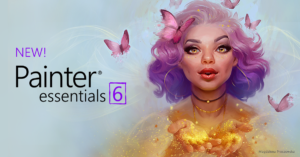
ゲーム機本体を持っててもソフトを持ってなかったらゲームを遊べないのと一緒で、パソコンで絵を描くにもイラスト制作のソフトが必要。
以下に代表的なソフトの紹介していきますね。
フォトショップ

出典:get into pc
- プロの世界でもよく使われている、画像編集の代名詞的ソフト
- 買い切りではなく毎年更新していくタイプで、年25000円ほどかかる。
ちょっと触ってみたいなぁなんて人は、機能を抑えた買い切りバージョン「フォトショップ エレメンツ」がおすすめ。
クリップスタジオペイント

出典:prtimes
- photoshopに比べて「イラスト制作」に特化している
- photoshopと違って買い切りなのでお金がかからない
- イラストだけ描く人用の「PRO」、漫画も描く人用の「EX」がある
無料体験版もあるのでとりあえず公式ページでダウンロードしてみてはいかがでしょうか??
さきほど書きましたが、ワコムの初心者向け板タブ「intuos」の一部と液タブ「wacom one 13」にはクリップスタジオプロが特典でついてくるので初心者にイチオシです。各タブレットについての詳細は以下から。
GIMP
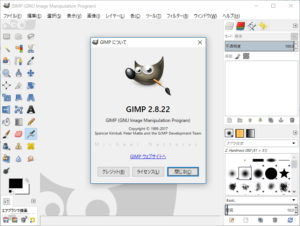
- photoshopに似た操作感。
- フォトショップなみに多機能
- 無料
どうせタダだし「フォトショップ使いたい!でも今は金がない!」という人はつなぎにでもさわってみるといいんじゃないでしょうか?
ダウンロードはここから。
【まとめ】PCイラスト制作でいるもの&始める最低予算の目安
- PC+モニター(買うのであれば約¥80,000~)
- ペンタブレット(約¥10,000~¥300,000)
- イラスト制作用ソフト(¥0~¥25,000)
絶対必要なペンタブの選び方については以下の記事を参考にしてもらえればと思います。